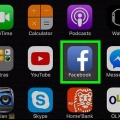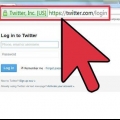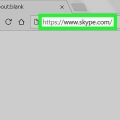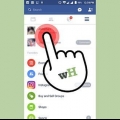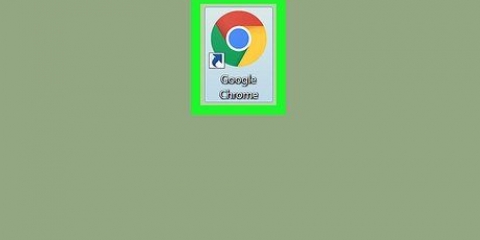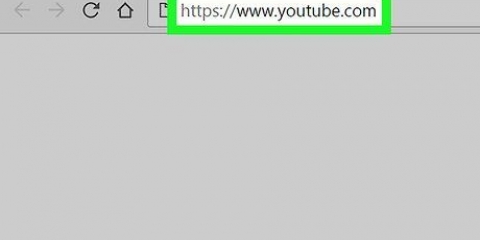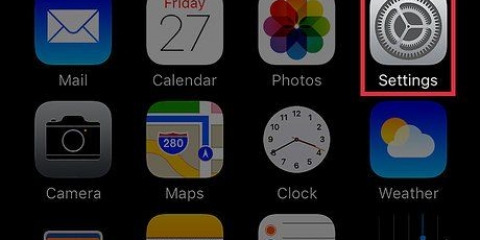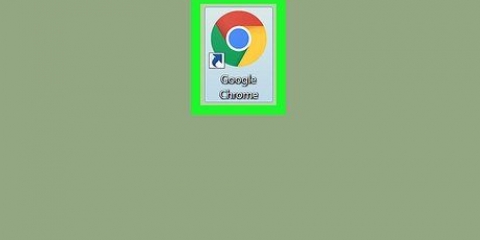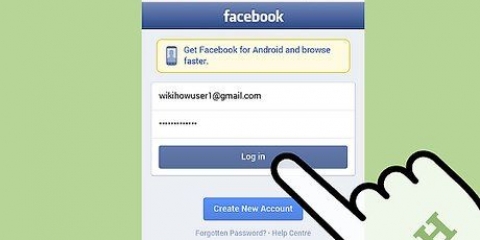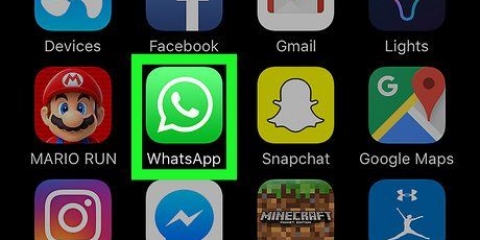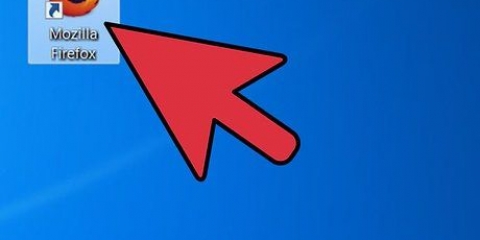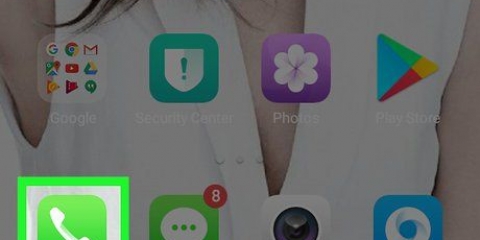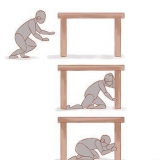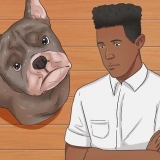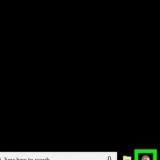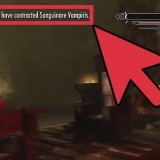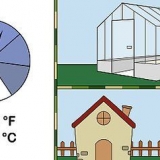Ändern sie ihren standort auf facebook
In diesem Artikel erfahren Sie, wie Sie Ihre aktuelle Adresse auf Facebook ändern.
Schritte
Methode 1 von 3: Verwenden eines iPhone

1. Öffne die Facebook-App. Dies ist das Symbol mit einem weißen `F` auf blauem Hintergrund.
- Wenn Sie noch nicht bei Facebook eingeloggt sind, geben Sie Ihre E-Mail-Adresse (oder Telefonnummer) und Ihr Passwort ein und klicken Sie auf "Anmelden".

2. Drücken Sie ☰. Es befindet sich in der unteren rechten Ecke Ihres Bildschirms.

3. Drücken Sie Ihren Namen. Es sollte oben auf dieser Seite stehen.

4. Scrollen Sie nach unten und drücken Sie Über. Diese Option befindet sich direkt über dem Status-Textfeld auf Ihrer Timeline.

5. Drücken Sie Lebt in. Dies ist am oberen Rand des Bildschirms.

6. Drücken Sie den Pfeil neben Aktuelle Stadt. Diese Option befindet sich im Abschnitt "Orte, an denen Sie gelebt haben" mit Optionen oben auf der Seite.

7. Drücken Sie Aktuelle Stadt bearbeiten. Sie sollten dieses Popup hier als Option im Dropdown-Menü sehen.
Drücken Sie stattdessen auf "Teilen mit", wenn Sie Ihre aktuelle Stadt nicht in Ihr Profil aufnehmen möchten.

8. Tippen Sie unter "Aktuelle Stadt" auf den Namen Ihrer aktuellen Stadt. Diese Option sollte sich oben auf dem Bildschirm befinden.
Wenn Sie Ihre aktuelle Stadt in Ihrem Profil ausblenden, tippen Sie oben auf der Seite "Wer kann das sehen" auf "Nur ich"?’. Dadurch werden deine Änderungen gespeichert.

9. Geben Sie den Namen Ihres aktuellen Standorts ein. Während der Eingabe sollten Vorschläge unter dem Textfeld angezeigt werden.

10. Drücken Sie den Namen Ihres Standorts. Dies wird unter dem Textfeld sein.

11. Drücken Sie auf Speichern. Ihre aktuelle Stadt im Abschnitt "Info" Ihres Profils ist jetzt aktualisiert.
Methode 2 von 3: Verwenden eines Android-Geräts

1. Öffne die Facebook-App. Dies ist das Symbol mit einem weißen `F` auf blauem Hintergrund.
- Wenn Sie noch nicht bei Facebook eingeloggt sind, geben Sie Ihre E-Mail-Adresse (oder Telefonnummer) und Ihr Passwort ein und klicken Sie auf "Anmelden".

2. Drücken Sie ☰. Es befindet sich in der oberen rechten Ecke Ihres Bildschirms.

3. Drücken Sie Ihren Namen. Es sollte oben auf dem Bildschirm sein.

4. Scrollen Sie nach unten und drücken Sie Über. Diese Option befindet sich direkt über dem Status-Textfeld auf Ihrer Timeline.

5. Drücken Sie Lebt in. Dies ist am oberen Rand des Bildschirms.

6. Drücken Sie den Pfeil neben Aktuelle Stadt. Diese Option befindet sich im Abschnitt "Orte, an denen Sie gelebt haben" mit Optionen oben auf der Seite.

7. Drücken Sie Aktuelle Stadt bearbeiten. Sie sollten dieses Popup hier als Option im Dropdown-Menü sehen.
Wenn du deine aktuelle Stadt lieber nicht in deinem Profil anzeigen möchtest, klicke stattdessen auf „Teilen mit“.

8. Tippen Sie unter "Aktuelle Stadt" auf den Namen Ihrer aktuellen Stadt. Diese Option sollte sich oben auf dem Bildschirm befinden.
Wenn Sie Ihre aktuelle Stadt in Ihrem Profil ausblenden, tippen Sie oben auf der Seite "Wer kann das sehen" auf "Nur ich"?’. Dadurch werden deine Änderungen gespeichert.

9. Geben Sie den Namen Ihres aktuellen Standorts ein. Während der Eingabe sollten Vorschläge unter dem Textfeld angezeigt werden.

10. Drücken Sie den Namen Ihres Standorts. Es steht unter dem Textfeld.

11. Drücken Sie auf Speichern. Ihre aktuelle Stadt im Abschnitt "Info" Ihres Profils ist jetzt aktualisiert.
Methode 3 von 3: Nutzung der Facebook-Website

1. Öffne dasFacebooks Website. Wenn du bei Facebook eingeloggt bist, öffnet dies deinen News Feed.
- Wenn Sie noch nicht bei Facebook eingeloggt sind, geben Sie Ihre E-Mail-Adresse (oder Telefonnummer) und Ihr Passwort ein und klicken Sie auf "Anmelden".

2. Klicke auf deinen Namen. Es sollte oben rechts auf der Facebook-Seite sein.

3. Klicken Sie auf Info. Das ist unter deinem Profilbild.

4. Klicken Sie auf Orte, an denen ich gelebt habe. Dies ist im Menü auf der linken Seite des Bildschirms.

5. Bewegen Sie den Cursor über den Abschnitt "Aktuelle Stadt". Dies sollte die Stadt sein, die derzeit auf Ihrer Facebook-Seite zu sehen ist. Dadurch werden einige Optionen rechts neben dem Städtenamen angezeigt.

6. Klicken Sie auf Bearbeiten. Es befindet sich ganz rechts im Feld „Aktuelle Stadt“.
Wenn du deine aktuelle Stadt lieber nicht in deinem Profil anzeigen möchtest, klicke stattdessen auf „Bearbeiten“.

7. Klicken Sie auf das Textfeld. Es befindet sich rechts neben "Aktuelle Stadt" am oberen Rand des "Über"-Bildschirms.
Um Ihren Standort stattdessen auszublenden, klicken Sie auf den Abwärtspfeil links neben "Änderungen speichern" und dann auf "Nur ich".

8. Geben Sie den Namen Ihres aktuellen Standorts ein. Während der Eingabe sollten Vorschläge unter dem Textfeld angezeigt werden.

9. Klicken Sie auf den Namen Ihres Standorts. Dies ist unter dem Textfeld.

10. Klicken Sie auf Änderungen speichern. Ihre aktuelle Stadt im Abschnitt "Info" Ihres Profils ist jetzt aktualisiert.
Tipps
Wenn Sie Ihren Standort ändern, wenn Sie umziehen, werden die angezeigten Anzeigen und vorgeschlagenen Freunde geändert.
Warnungen
- Dein aktueller Standort ist möglicherweise für andere in der Find My Friends App auf der mobilen Version von Facebook sichtbar, falls aktiviert. Dieser Standort basiert auf Ihrem aktuellen GPS-Standort und kann nicht manuell geändert werden.
"Ändern sie ihren standort auf facebook"
Оцените, пожалуйста статью